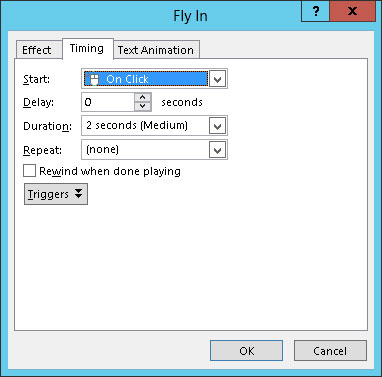Већина анимација у ПоверПоинт 2013 покреће се кликовима мишем. Међутим, можете подесити неколико анимација да се активирају аутоматски — у низу или све у исто време. Да бисте то урадили, морате користити ПоверПоинт-ове функције Аниматион Тиминг.
Први трик за контролу времена анимације је да добијете ефекте наведене на листи прилагођених анимација у исправном редоследу. Ефекти се додају на листу редоследом којим их креирате. Ако пажљиво планирате, можда ћете моћи да креирате ефекте истим редоследом којим желите да их анимирате. Вероватније је да ћете морати да промените редослед ефеката.
На срећу, то можете учинити довољно лако тако што ћете ефекте превући нагоре или надоле у окну задатака прилагођене анимације.
Након што добијете ефекте у правом редоследу, изаберите опцију са падајуће листе Старт која се налази при врху окна задатака Прилагођена анимација да бисте поставили поставку Старт за сваки ефекат. Ово подешавање има три опције:
-
Старт Он Цлицк: Покреће ефекат када кликнете мишем или притиснете Ентер
-
Почни са претходним: Покреће ефекат када почне ефекат непосредно изнад њега
Користите ову опцију да анимирате два или више објеката истовремено.
-
Старт Афтер Превиоус: Покреће ефекат чим се претходни ефекат заврши
Почевши од првог ефекта на листи, кликните на сваки ефекат да бисте га изабрали, а затим изаберите поставку Старт за ефекат. Ако су сви ефекти осим првог подешени на Са претходним или После претходног, анимације целог слајда се аутоматски покрећу након што покренете први ефекат кликом миша.
На пример, слика приказује слајд са три полигона нацртана да личе на делове слагалице. Можете анимирати ову слагалицу тако да се три дела споје у исто време.

Пратите ове кораке да бисте поставили анимирану слагалицу као што је приказана:
Додајте улазни ефекат Фли Ин за горњи леви део са следећим подешавањима:
-
Почетак: на клик
-
Смер: Одозго лево
-
Трајање: 2 секунде
Додајте улазни ефекат Фли Ин за горњи десни део са следећим подешавањима:
-
Почетак: са претходним
-
Смер: Одозго-десно
-
Трајање: 2 секунде
Додајте улазни ефекат Фли Ин за доњи део са следећим подешавањима:
-
Почетак: са претходним
-
Смер: Одоздо
-
Трајање: 2 секунде
За још већу контролу над тајмингом ефекта, кликните на стрелицу надоле десно од ефекта, а затим изаберите Тајминг.
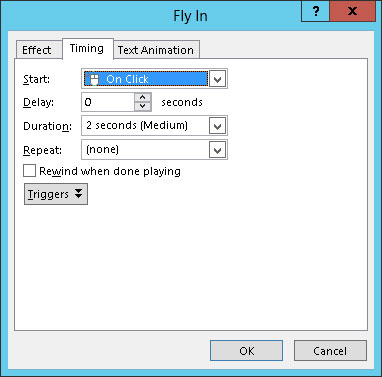
Ево доњег дела подешавања времена:
-
Старт: Ово је исто као и поставка Старт у окну задатака Прилагођена анимација.
-
Одлагање: Ово вам омогућава да одложите почетак анимације за одређени број секунди.
-
Трајање: Ово је исто као и поставка Брзина у окну задатака Прилагођена анимација.
-
Понављање: Ово вам омогућава да поновите ефекат тако да објекат буде анимиран неколико пута узастопно.
-
Премотавање уназад када се игра: Одређени ефекти остављају објекат у другачијем стању него што је био када сте започели. На пример, објекат може да промени боју или величину или да се помери на нову позицију на слајду. Ако изаберете опцију Ревинд Вхен Доне Плаиинг, објекат се враћа у првобитно стање када се анимација заврши.